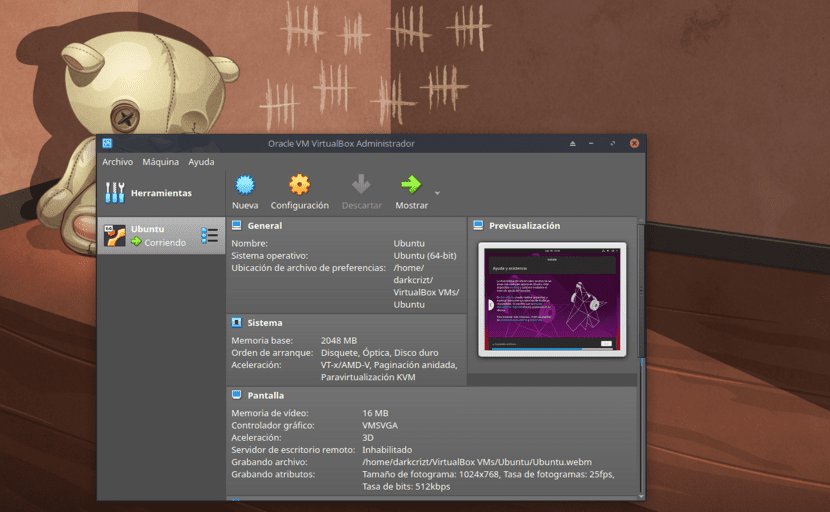
Recentemente Oracle ha rilasciato una nuova versione stabile della sua appliance di virtualizzazione, VirtualBox 6.0.8, che è una versione di manutenzione che risolve alcuni errori dell'attuale ramo 6.0, che oltre a correggere diversi errori, come sempre, è stata migliorata la stabilità.
Se ancora non conosci VirtualBox, dovresti sapere che questo è un virtualizzatore generico completo per hardware. Destinato a server, desktop e uso integrato, è ora l'unica soluzione di virtualizzazione di qualità professionale.
Le applicazioni VirtualBox sono utili per diversi scenari: Esecuzione simultanea di più sistemi operativi. In questo modo, l'utente può eseguire le proprie applicazioni per un sistema operativo su un altro (ad esempio, software Windows su Linux o Mac) senza dover riavviare per utilizzarlo.
Le impostazioni di configurazione della macchina virtuale sono completamente archiviate in XML e sono indipendenti dalle macchine locali. Le definizioni di macchine virtuali, quindi, possono essere facilmente trasferite su altri computer.
Informazioni su VirtualBox 6.0.8
Come accennato all'inizio, questa nuova versione di VirtualBox 6.0.8 è una versione correttiva e importanti cambiamenti nella versione possiamo evidenziare che il problema con il montaggio di moduli base con sistemi host Linux è stato risolto utilizzando una configurazione o un debug non standard (ad es. quando si montano moduli da un'altra directory).
Per i sistemi guest basati su Linux supportano directory condivise utilizzando il kernel Linux 3.16.35 e risolto anche il problema del rendering delle directory condivise in modalità di sola lettura.
Per host e guest basati su Windows, è stata aggiunta la possibilità di utilizzare più di 4096 caratteri nei nomi delle directory condivise.
Tra le altre modifiche in questa versione troviamo:
- L'API risolve parzialmente la gestione della configurazione di una macchina virtuale che è in conflitto con altre macchine virtuali a livello di intersezione UUID.
- Risolto crash durante il ripristino di uno stato VM salvato.
- L'interfaccia utente fornisce una visualizzazione dei percorsi completi dei file nella finestra "New Media".
- Risolti i problemi di inoltro dei clic del mouse a macchine virtuali con più display collegati.
- Risolto il crash durante l'arresto di una macchina virtuale senza un driver grafico.
Come installare VirtualBox 6.0.8 su Linux?
Per coloro che sono interessati a poter installare questa nuova versione di VirtualBox sulla propria distribuzione, possono farlo seguendo le istruzioni che condividiamo di seguito.
Se sono utenti Debian, Ubuntu e derivati Procediamo con l'installazione della nuova versione, lo facciamo aprendo un terminale ed eseguendo al suo interno i seguenti comandi:
Prima dobbiamo aggiungere il repository al nostro sources.list
sudo sh -c 'echo "deb http://download.virtualbox.org/virtualbox/debian $(lsb_release -sc) contrib" >> /etc/apt/sources.list.d/virtualbox.list'
Ora procediamo a importa la chiave pubblica:
wget -q https://www.virtualbox.org/download/oracle_vbox_2016.asc -O- | sudo apt-key add -
sudo apt-get -y install gcc make linux-headers-$(uname -r) dkms
Dopo di che andiamo aggiorna il nostro elenco di repository:
sudo apt-get update
E infine procediamo con l'installazione l'applicazione al nostro sistema:
sudo apt-get install virtualbox-6.0
Mentre per chi lo è Fedora, RHEL, utenti CentOS, dobbiamo fare quanto segue, ovvero scaricare il pacchetto con:
wget https://download.virtualbox.org/virtualbox/6.0.8/VirtualBox-6.0-6.0.8_130520_fedora29-1.x86_64.rpm
wget https://www.virtualbox.org/download/oracle_vbox.asc
In caso di Il pacchetto OpenSUSE 15 per il tuo sistema è questo:
wget https://download.virtualbox.org/virtualbox/6.0.8/VirtualBox-6.0-6.0.8_130520_openSUSE150-1.x86_64.rpm
Dopodiché digitiamo:
sudo rpm --import oracle_vbox.asc
E installiamo con:
sudo rpm -i VirtualBox-6.0-*.rpm
Ora per verificare che l'installazione sia stata eseguita:
VBoxManage -v
Nel caso di Arch Linux, è possibile installare da AUR, anche se alcuni servizi devono essere abilitati per Systemd, quindi si consiglia di utilizzare il Wiki per l'installazione.
sudo pacman -S virtualbox
Come passaggio aggiuntivo possiamo migliorare il funzionamento di VirtualBox Con l'aiuto di un pacchetto, questo pacchetto abilita VRDP (Virtual Remote Desktop Protocol), risolve il problema con la piccola risoluzione eseguita da VirtualBox e molti altri miglioramenti.
Per installarlo, esegui i seguenti comandi:
curl https://download.virtualbox.org/virtualbox/6.0.8/Oracle_VM_VirtualBox_Extension_Pack-6.0.8-130520.vbox-extpack
sudo VBoxManage extpack install Oracle_VM_VirtualBox_Extension_Pack-6.0.8-130520.vbox-extpack
Accettiamo i termini e le condizioni e installiamo il pacchetto.
Per verificare che sia stato installato correttamente:
VBoxManage list extpacks